CopyRight©2021 139GAME.COM.CN All Right Reserved
曲奇云盘解锁功能怎么使用 曲奇云盘使用解锁功能方法说明
曲奇云盘解锁功能怎么使用 曲奇云盘使用解锁功能方法说明,很多朋友们都不会使用,下面就让小编来教大家吧。
曲奇云盘使用解锁功能方法说明
1、首先点击打开曲奇云盘我的按钮。
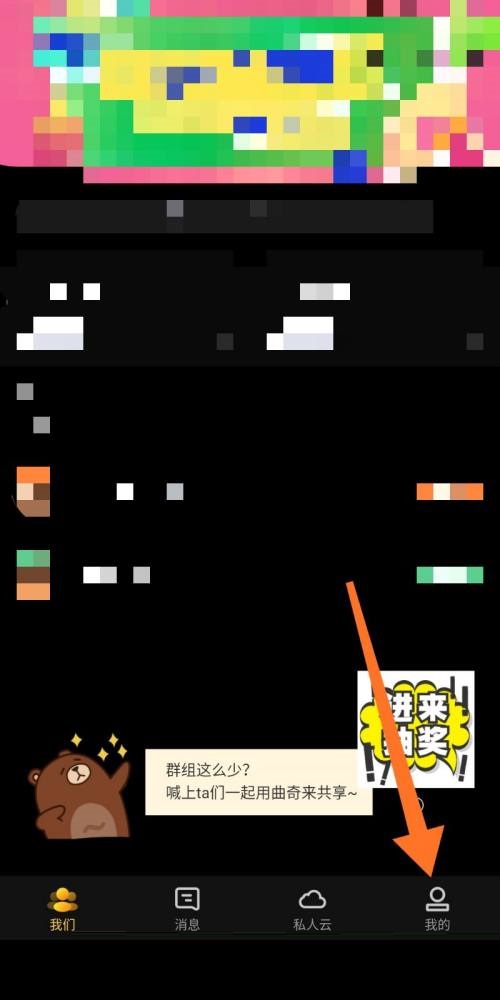
2、然后点击打开安全设置按钮。
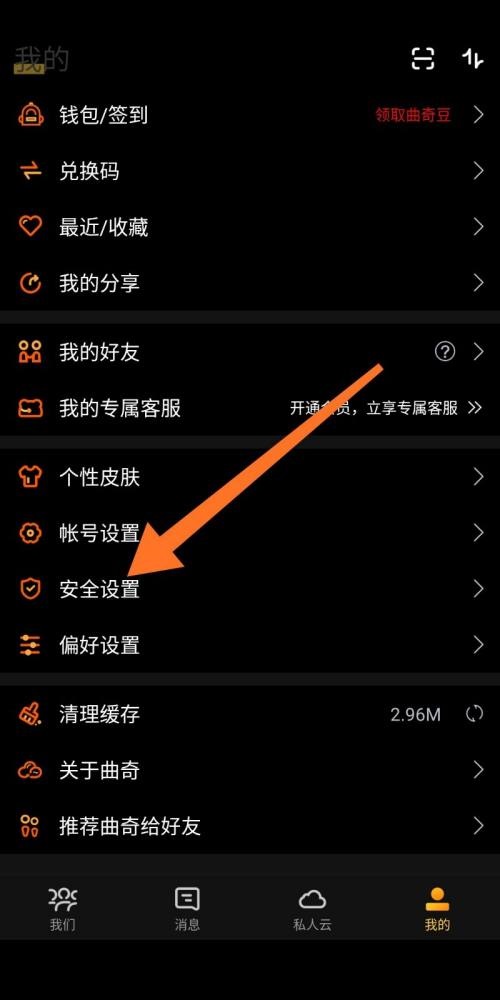
3、接着验证密码后点击下一步即可。

4、最后点击开启云盘解锁即可完成。
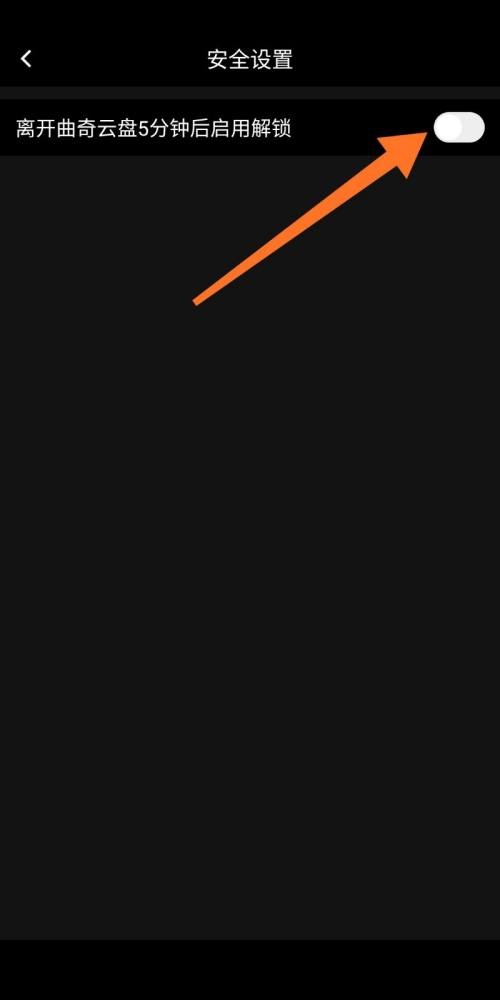
以上就是小编整理的曲奇云盘解锁功能怎么使用 曲奇云盘使用解锁功能方法说明的全部内容,想要了解更多的手机游戏攻略或者软件教程,可以关注本站,每天都会实时更新一些有价值的内容,希望大家喜欢。
曲奇云盘怎么加入群组 曲奇云盘群组加入方法介绍
曲奇云盘怎么加入群组 曲奇云盘群组加入方法介绍,曲奇云盘想要加入群组应该怎么操作呢?很多用户不清楚如何加入曲奇云盘群组。那么下面小编就来给大家分享一下相关方法。赶快一起来看看吧。

曲奇云盘怎样加入群组
1、在手机桌面点击打开“曲奇云盘”。
2、点击“加入群组”。
3、这时将会出现一些推荐群组。如果对推荐的群组不感兴趣,可以点击“换一批”。
4、等到发现喜欢的群组之后,点击其后的“加入”。
5、等到可以看到群组中的共享文件时,就表明我们已经成功加入群组了。
以上就是小编整理的曲奇云盘怎么加入群组 曲奇云盘群组加入方法介绍的全部内容,想要了解更多的手机游戏攻略或者软件教程,可以关注本站,每天都会实时更新一些有价值的内容,希望大家喜欢。
曲奇云盘怎么导出资源共享网盘 曲奇云盘导出个人信息教程
曲奇云盘怎么导出资源共享网盘 曲奇云盘导出个人信息教程,赶快一起来看看吧。
第一步,首先我们打开曲奇云盘APP,接着我们点击【系统设置】选项;

第二步,然后我们点击【隐私相关】选项;

最后我们点击【个人信息导出】即可。

《曲奇云盘》怎么分享文件
有一些刚刚接触曲奇云盘的用户,可能还不知道曲奇云盘怎么分享文件给别人?接下来就为大家带来曲奇云盘分享文件方法,有需要的朋友千万不要错过哦。

曲奇云盘分享文件方法
1、如果想把曲奇云盘中的的内容分享给朋友,你可以点击底部标签的“分享”按钮;
2、曲奇云盘提供了“微信”“朋友圈”“复制链接”“二维码”四种方式进行分享;
3、对方收到分享消息后,通过微信授权即可访问你分享的内容。











